#20241226
우분투 24.10 설치
프로젝트 008
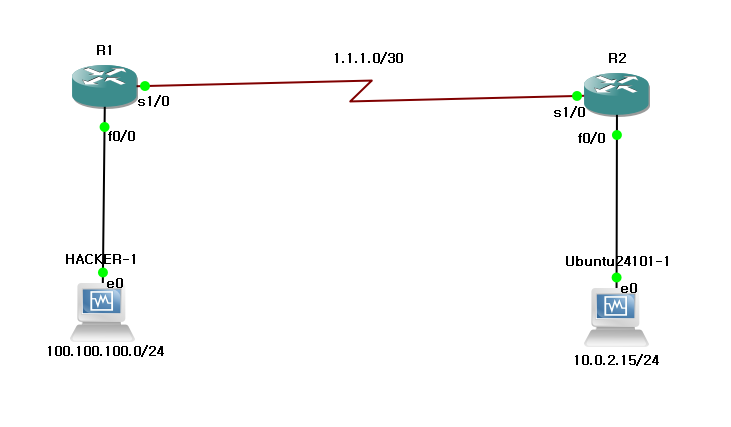
[R1]
config t
hostname HACKER
interface fastethernet0/0
ip address 100.100.100.254 255.255.255.0
no shutdown
exit
interface serial1/0
ip address 1.1.1.1 255.255.255.252
no shutdown
exit
router rip
version 2
network 100.100.100.0
network 1.1.1.0
exit
exit
[R2]
config t
hostname ST
interface fastethernet0/0
ip address 10.0.2.254 255.255.255.0
no shutdown
exit
interface serial1/0
ip address 1.1.1.2 255.255.255.252
no shutdown
exit
router rip
version 2
network 10.0.2.0
network 1.1.1.0
exit
exit
kali(HACKER) > 100.100.100.1 255.255.255.0 100.100.100.254 DNS 10.0.2.15 후 네트워크 재시작
kali에서 R2(10.0.2.254)까지 연결된 것 확인 가능. (ping)
우분투를 설치 시 네트워크 환경이 NAT로 되어있기 때문에 IP할당이 되지만,
GNS로 불러와서 실행을 하면 네트워크 환경에 변화가 생겨서 IP 할당이 되지 않는다.
장치 - 네트워크 설정 - 일반 드라이버 > NAT로 변경해주고 서버에서 ip addr로 확인하면 ip 할당이 된 것을 확인할 수 있다.
다시 일반 드라이버로 변경하면 GNS망에서 사용가능하다.
우분투에 고정 ip 설정
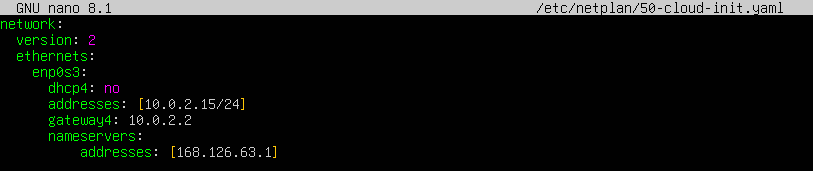 > sudo nano /etc/netplan/50-clould-init.yaml
> sudo nano /etc/netplan/50-clould-init.yaml
dhcp4: no
addresses: [10.0.2.15/24]
gateway4: 10.0.2.2
nameservers:
addresses: [168.126.63.1]
> sudo netplan apply
---
웹서버 설치 : NAT로 변경 후 외부 네트워크랑 연결.
ip addr
ping 168.126.63.1
ping이 간다면 외부와 연결이 되었다는 것.
> sudo apt -y install lamp-server^
R2 수정
-위에 우분투에서 게이트웨이를 10.0.2.2로 변경했기 때문
[R2]
config t
hostname ST
interface fastethernet0/0
ip address 10.0.2.2 255.255.255.0
no shutdown
exit
interface serial1/0
ip address 1.1.1.2 255.255.255.252
no shutdown
exit
router rip
version 2
network 10.0.2.0
network 1.1.1.0
exit
exit
수정 후 우분투의 네트워크를 일반 드라이버로 변경.
kali에서 10.0.2.15로 ping을 보내면 정상적으로 가는 것을 확인할 수 있다.
---
해커에서 서버로 들어오는 ping 막기
방법 1. 라우터(R2)에서 AccessList (ACL) 설정
1-1)
config t
access-list 1 deny 100.100.100.1 0.0.0.0
access-list 1 permit any
interface fastethernet0/0
ip access-group 1 out
exit
1-2)
config t
access-list 1 deny 100.100.100.1 0.0.0.0
access-list 1 permit any
interface Serial1/0
ip access-group 1 in
exit
Serial1/0일때는 패킷이 들어오니까 in으로 놓고, Fastethernet0/0일때는 패킷이 나가니까 out으로 놓는다. (둘 중 아무거나 입력)
> show ip access-lists로 확인.
방법 2. 서버(우분투)에서 막기
서버에서 패킷 확인
> sudo tcpdump
> sudo tcpdump -i enp0s3 icmp
막기
1)
> sudo sysctl -a | grep icmp
> sudo sysctl -w net.ipv4.icmp_echo_ignore_all=1
> sysctl -a | grep icmp
(sudo sysctl -w net.ipv4.icmp_echo_ignore_all=0은 다시 ping 받기)
2)
> sudo iptables -A INPUT -p icmp -j DROP
> sudo iptables -F #해제
UTM 설치(asg-9.503-4.1)
디스크 10gb
설정 > 네트워크 > 어댑터 1 - 4 활성화
어댑터 1 > 호스트 전용 어댑터
e0 : 호스트 전용 어댑터(192.168.56.100)
-----
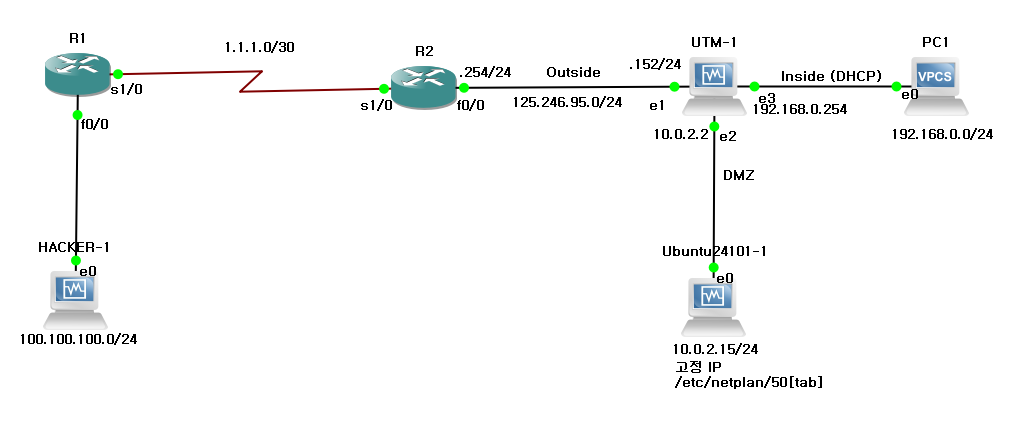
utm 먼저 켜고 서버 올라올때 네트워크 어댑터 1에 호스트 전용 어댑터, 케이블 연결됨 체크 확인.
https://192.168.56.100:4444
접속 후 로그인 (admin, 123456)
인터페이스 및 라우팅 > 인터페이스에서 IP 할당
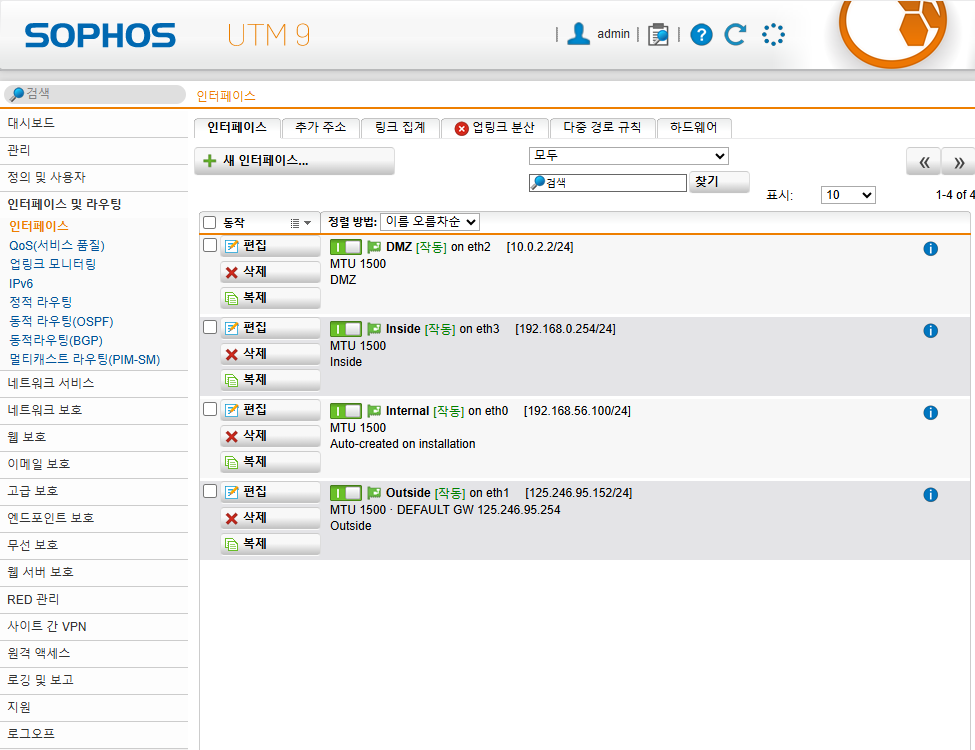
PC1에 자동으로 IP를 할당 > DHCP 활용.
UTM에서 pc1에 dhcp를 활성화해준다.
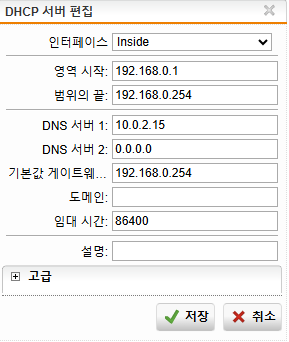
GNS에서 PC1에 접속하여 dhcp 명령어를 입력하면 자동으로 ip 할당된 걸 확인 가능 (show ip)
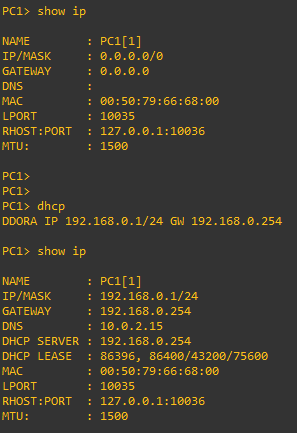
PC1에서 192.168.0.254, 10.0.2.2, 125.246.95.0에 ping을 보내면 정상적으로 연결된 것 확인 가능.
우분투에서도 게이트웨이와 정상적으로 연결 된 것을 확인 가능하다.
그러나 pc1과 우분투가 연결이 되지 않는다.
해결하기 위해서 방화벽에 서버 네트워크를 정의해준다.
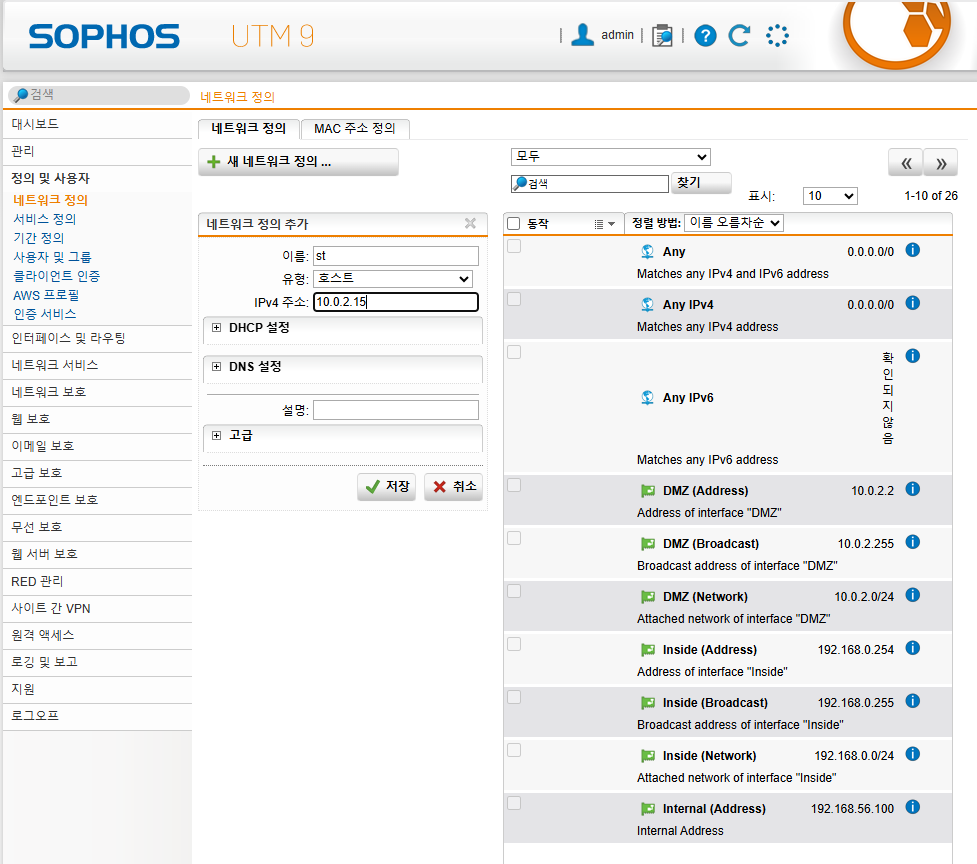
프로젝트 008
[R1]
config t
hostname HACKER
interface fastethernet0/0
ip address 100.100.100.254 255.255.255.0
no shutdown
exit
interface serial1/0
ip address 1.1.1.1 255.255.255.252
no shutdown
exit
router rip
version 2
network 100.100.100.0
network 1.1.1.0
exit
exit
[R2]
config t
hostname ST
interface fastethernet0/0
ip address 10.0.2.254 255.255.255.0
no shutdown
exit
interface serial1/0
ip address 1.1.1.2 255.255.255.252
no shutdown
exit
router rip
version 2
network 10.0.2.0
network 1.1.1.0
exit
exit
kali(HACKER) > 100.100.100.1 255.255.255.0 100.100.100.254 DNS 10.0.2.15 후 네트워크 재시작
kali에서 R2(10.0.2.254)까지 연결된 것 확인 가능. (ping)
우분투를 설치 시 네트워크 환경이 NAT로 되어있기 때문에 IP할당이 되지만,
GNS로 불러와서 실행을 하면 네트워크 환경에 변화가 생겨서 IP 할당이 되지 않는다.
장치 - 네트워크 설정 - 일반 드라이버 > NAT로 변경해주고 서버에서 ip addr로 확인하면 ip 할당이 된 것을 확인할 수 있다.
다시 일반 드라이버로 변경하면 GNS망에서 사용가능하다.
우분투에 고정 ip 설정
dhcp4: no
addresses: [10.0.2.15/24]
gateway4: 10.0.2.2
nameservers:
addresses: [168.126.63.1]
> sudo netplan apply
---
웹서버 설치 : NAT로 변경 후 외부 네트워크랑 연결.
ip addr
ping 168.126.63.1
ping이 간다면 외부와 연결이 되었다는 것.
> sudo apt -y install lamp-server^
R2 수정
-위에 우분투에서 게이트웨이를 10.0.2.2로 변경했기 때문
[R2]
config t
hostname ST
interface fastethernet0/0
ip address 10.0.2.2 255.255.255.0
no shutdown
exit
interface serial1/0
ip address 1.1.1.2 255.255.255.252
no shutdown
exit
router rip
version 2
network 10.0.2.0
network 1.1.1.0
exit
exit
수정 후 우분투의 네트워크를 일반 드라이버로 변경.
kali에서 10.0.2.15로 ping을 보내면 정상적으로 가는 것을 확인할 수 있다.
---
해커에서 서버로 들어오는 ping 막기
방법 1. 라우터(R2)에서 AccessList (ACL) 설정
1-1)
config t
access-list 1 deny 100.100.100.1 0.0.0.0
access-list 1 permit any
interface fastethernet0/0
ip access-group 1 out
exit
1-2)
config t
access-list 1 deny 100.100.100.1 0.0.0.0
access-list 1 permit any
interface Serial1/0
ip access-group 1 in
exit
Serial1/0일때는 패킷이 들어오니까 in으로 놓고, Fastethernet0/0일때는 패킷이 나가니까 out으로 놓는다. (둘 중 아무거나 입력)
> show ip access-lists로 확인.
방법 2. 서버(우분투)에서 막기
서버에서 패킷 확인
> sudo tcpdump
> sudo tcpdump -i enp0s3 icmp
막기
1)
> sudo sysctl -a | grep icmp
> sudo sysctl -w net.ipv4.icmp_echo_ignore_all=1
> sysctl -a | grep icmp
(sudo sysctl -w net.ipv4.icmp_echo_ignore_all=0은 다시 ping 받기)
2)
> sudo iptables -A INPUT -p icmp -j DROP
> sudo iptables -F #해제
UTM 설치(asg-9.503-4.1)
디스크 10gb
설정 > 네트워크 > 어댑터 1 - 4 활성화
어댑터 1 > 호스트 전용 어댑터
e0 : 호스트 전용 어댑터(192.168.56.100)
-----
utm 먼저 켜고 서버 올라올때 네트워크 어댑터 1에 호스트 전용 어댑터, 케이블 연결됨 체크 확인.
https://192.168.56.100:4444
접속 후 로그인 (admin, 123456)
인터페이스 및 라우팅 > 인터페이스에서 IP 할당
PC1에 자동으로 IP를 할당 > DHCP 활용.
UTM에서 pc1에 dhcp를 활성화해준다.
GNS에서 PC1에 접속하여 dhcp 명령어를 입력하면 자동으로 ip 할당된 걸 확인 가능 (show ip)
PC1에서 192.168.0.254, 10.0.2.2, 125.246.95.0에 ping을 보내면 정상적으로 연결된 것 확인 가능.
우분투에서도 게이트웨이와 정상적으로 연결 된 것을 확인 가능하다.
그러나 pc1과 우분투가 연결이 되지 않는다.
해결하기 위해서 방화벽에 서버 네트워크를 정의해준다.